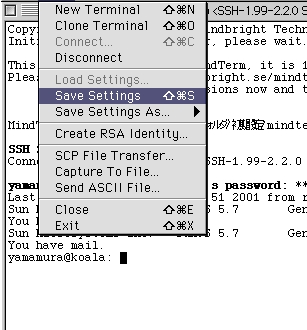ir.isas.jaxa.jp
を加えます。
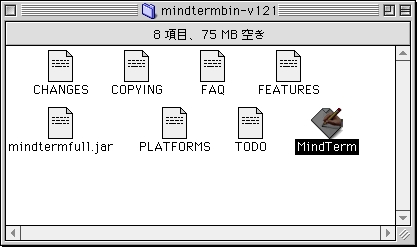
SSH Server/Alias:
というプロンプトが出るので、
SSH Server/Alias: koala.ir.isas.jaxa.jp
と入力します。さらに
No settings file for koala.ir.isas.jaxa.jp found.
Save as alias:
と聞いてくるので、
Save as alias: koala
と答えます(以後、koala と入力することで koala.ir.isas.jaxa.jpに接続します)。 これで、koalaに接続し、通常のlogin手順でsshでloginすることが出来ます。
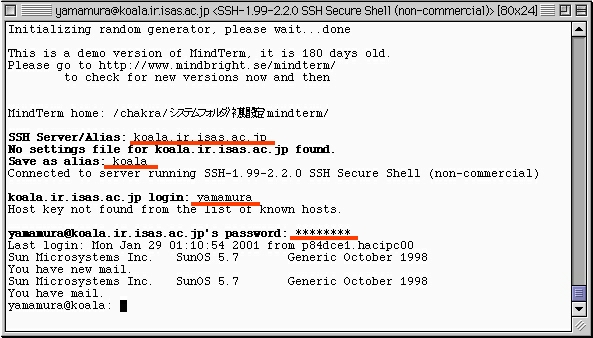
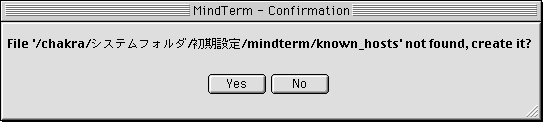
や
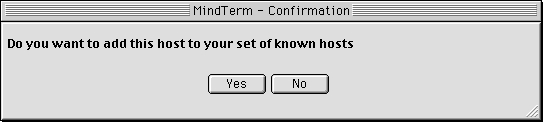
等と聞いてくるのでYesを押して応えます。
- TunnelsメニューのBasicを選択して、設定パネルを開きます。
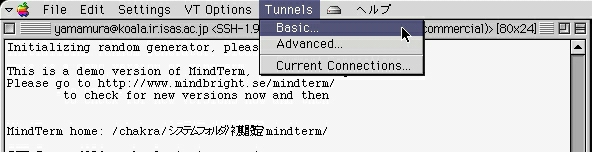
- Port番号は23、ProtcolはTelnetを選択します(Remote Portが自動的に23になるはず)。Remote Hostは「localhost」と入力します。
- 「ADD」を押すと、Tunnel接続が始まり、一覧に表示されます。

- Telnetソフト(BetterTelnetなど)を起動し、"localhost"にtelnetをかけます。すると、自動的にkoalaに対するtelnetがつながります。以降は通常のlogin手続きと同じです。
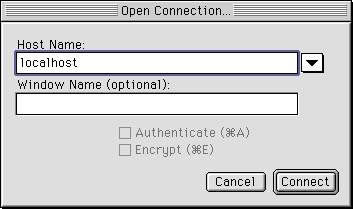
- TunnelsメニューのCurrent Connectionで
127.0.0.1:***** -> 133.74.9.10:23 (koalaの場合)のように表示されていることを確認。- 次回からはlocalhostに対してTelnetするだけで、自動的にTunnelingが開始されるはず。
- Remote Portに23以外の数字を使用する場合には、Telnet時にもそのポートに接続するようにします。